안녕하세요. 오늘은 티스토리 움짤 업로드하는 방법에 대해서 알아보겠습니다. 예전 티스토리 버전에서는 간편하게 업로드할 수 있었는데요. 신에디터 버전으로 바뀌고 나서는 10MB 이하인 GIF 파일은 바로 업로드가 가능하나 그 이상인 파일은 HTML에서 편집을 해주셔야 합니다.
다음과 같이 10MB 이하의 GIF 파일은 드래그해서 바로 글쓰기란에 옮겨주시면 업로드가 가능합니다.

그런데 보통 핸드폰으로 동영상 촬영을 하시고 업로드하시잖아요. 그 파일은 GIF가 아닌 MP4 파일로 되어있어 업로드가 불가능합니다. 다음과 같이 동영상으로 업로드가 안되고 파일로 업로드가 되는 것을 보실 수 있습니다.

MP4 파일을 GIF로 전환하기
위와 같이 대부분의 동영상 파일은 MP4 파일로 되어있는데요. MP4 형식의 파일을 GIF로 전환해야 합니다. 전환하는 방법은 간단합니다. 제가 이용하는 사이트를 공유합니다. 영어로 되어있지만 사용 방법은 어렵지 않아서 동영상을 변환할 때는 이 사이트를 많이 이용합니다.
Animated GIF editor and GIF maker
Easy to use online animated GIF maker and image editor. Upload and edit GIF images for free. Create, crop, resize, reverse, optimize and split animated GIFs, cut and resize videos, WebP and APNG animations.
ezgif.com
사이트에 접속하셔서 왼쪽 상단에 있는 'Video to GIF'를 클릭해주세요. 그다음에는 변환하실 파일을 선택하시고 아래 파란 박스에 있는 업로드를 클릭해주세요.


저는 냉면 영상을 업로드해보았는데요. 그러면 다음과 같은 화면이 뜹니다.
빨간 박스 부분은 시작과 끝을 설정할 수 있습니다. 원하시는 시간대를 설정하셔서 적용만 해주시면 됩니다.
파란 박스 부분은 사이즈, 프레임 비율 조정입니다. 원하는 사이즈를 선택하실 수 있고요. 사진에서는 프레임 비율이 10으로 설정되어 있는데 높게 설정하실수록 자연스러운 영상으로 추출해낼 수 있습니다. (높을수록 용량이 늘어납니다.)
다 설정하셨으면 맨 밑에 있는 'Convert to GIF'를 클릭해주세요.

MP4 파일을 GIF 파일로 변환했습니다. 그러면 다음과 같은 화면이 뜨실 텐데요. 여러 가지 동영상 편집 기능이 있습니다. 편집을 마치시고 오른쪽에 있는 'Save'를 클릭해주세요. 저는 여기에서 왼쪽 하단에 있는 'Crop'을 클릭해서 사이즈를 조정해보겠습니다.

저는 아래와 같이 동영상을 잘라서 사용해볼게요. 알맞게 수정하시고 'Save'를 클릭하시면 GIF로 변환이 완료되는 걸 보실 수 있습니다.
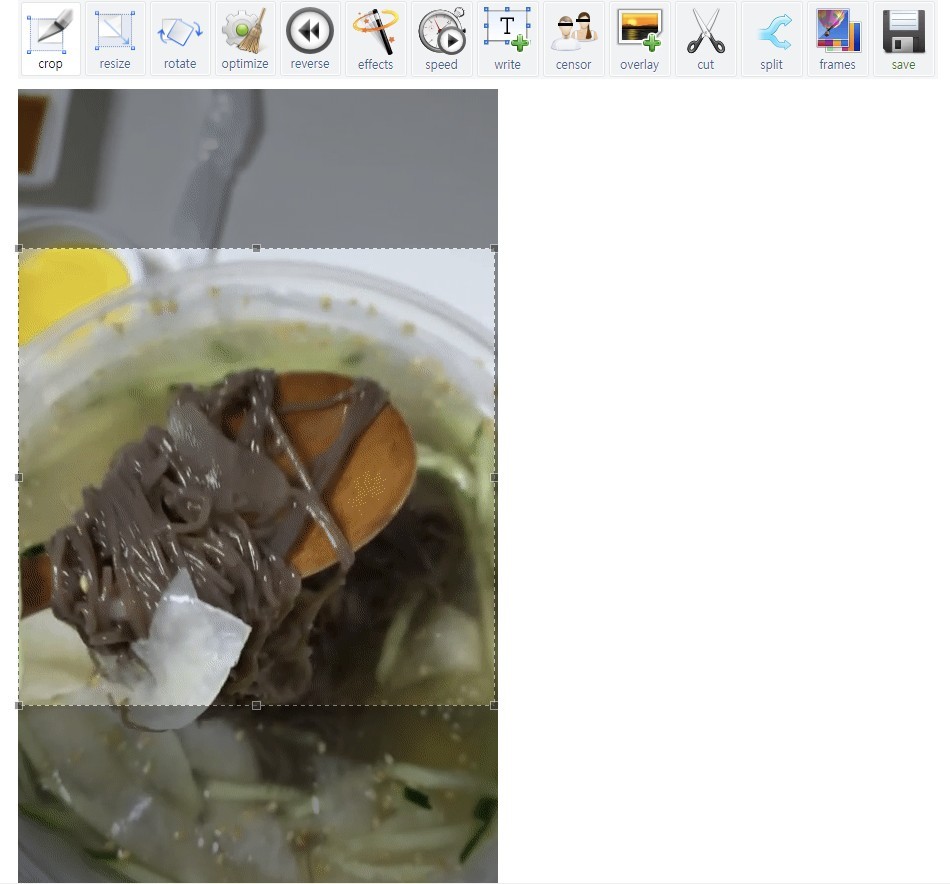

10MB 이상은 어떻게?
10MB 이하 GIF 파일은 티스토리 글쓰기 창에 바로 드래그하면 된다고 처음에 말씀드렸는데요. 그러면 10MB 이상의 GIF 파일은 어떻게 업로드해야 하는지 방법을 알아보겠습니다.
보통 티스토리를 하시려면 구글 아이디가 필요한데요. 구글 아이디로 로그인하셔서 구글 드라이브로 들어가 줍니다. 구글 사이트에서 로그인을 하시면 오른쪽 상단에 있는 정사각형점을 클릭해주세요. 그다음 '드라이브'를 클릭해주세요.
클릭하시고 왼쪽 상단에 있는 '+새로 만들기'를 클릭해주세요. 그리고 '파일 업로드'를 클릭해주세요.


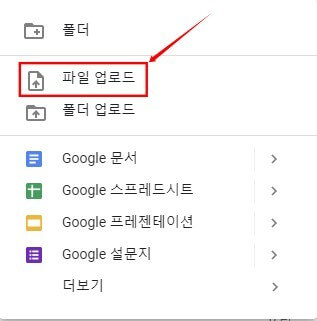
업로드하신 후에는 오른쪽 마우스를 클릭해서 '링크 생성'을 클릭해주세요. 그러면 가운데 사진과 같은 화면이 뜨실 텐데요. 링크 보기를 '링크가 있는 모든 사용자에게 공개'를 클릭해주세요. 링크가 생성되면 링크를 복사해주시고 '완료 버튼'을 눌러주세요.
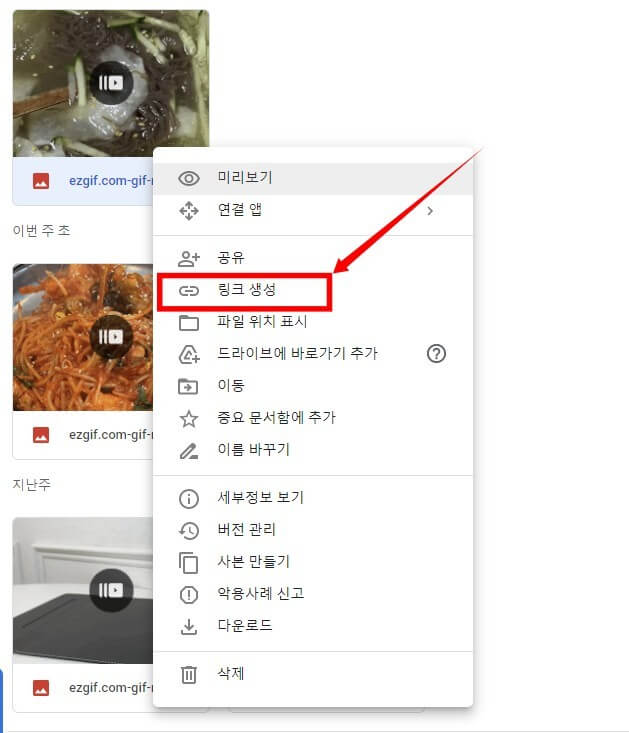

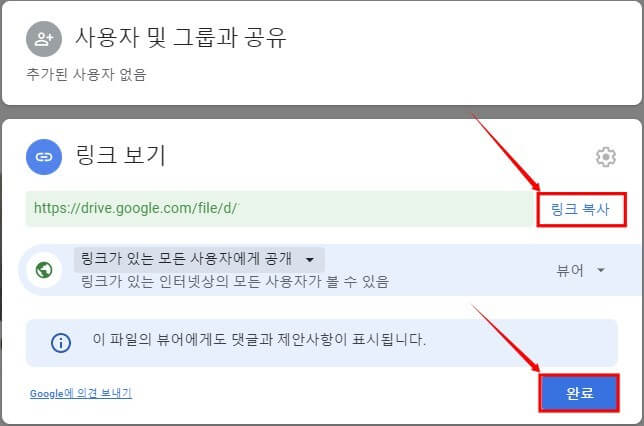
복사하신 링크는 메모장에 옮겨놔 주시고 이제 코드를 사용해볼게요. <img style="max-width: 100%; height: auto;" src="https://drive.google.com/uc?export=view&id=★★" >라는 코드를 사용하시면 되는데요. 아래 파일을 사용하시면 됩니다.
구글 드라이브에서 복사한 링크 중에서 d/ 다음부터 /view 사이에 있는 코드를 복사해주세요.

그리고 제가 파일에 업로드한 코드에서 ★★자리에 구글 드라이브에서 복사한 코드를 집어넣어 주시면 됩니다.

여기까지 하셨으면 거의 다 된 거예요. 이제 티스토리 글쓰기 창으로 들어가 주세요. 오른쪽 상단에 있는 '기본 모드'를 클릭하시고 맨 아래 'HTML'을 클릭해주세요.

그러면 검은 화면이 나오는데요. 복사한 코드를 원하시는 위치에 넣어주시면 끝나요!

이렇게 완성된 움짤을 업로드하실 수 있습니다.
마치며
오늘은 MP4 파일을 GIF로 변환하는 방법, 10MB가 넘어가는 GIF 움짤을 업로드하는 방법에 대해서 알아보았는데요. 도움이 되셨길 바랍니다. 궁금하신 사항은 댓글로 달아주세요!
오늘 포스팅은 여기까지입니다.
읽어주셔서 감사합니다.
행복한 하루 보내세요!




댓글